发布时间:2016-11-14 10: 14: 45
几何画板功能很强大,其中画图的方法不止一种,可以用不同的方法实现同一种图形,对于绘制函数图像也是如此。可以直接在绘图菜单下直接输入解析式来画函数图像,另外也可以用轨迹法来绘制函数图像,下面就通过在几何画板中用点的轨迹法绘制一次函数图像为例,给大家做个详细的介绍。
步骤一 建立坐标系,并在x轴上绘制一条线段。打开几何画板,单击左侧侧边栏“自定义工具”按钮,在工具包下选择“经典坐标系”——飞狐直角坐标系,然后在工作区域建立好坐标系。然后用“线段工具”在x坐标轴上任意绘制一条线段,如下图所示。
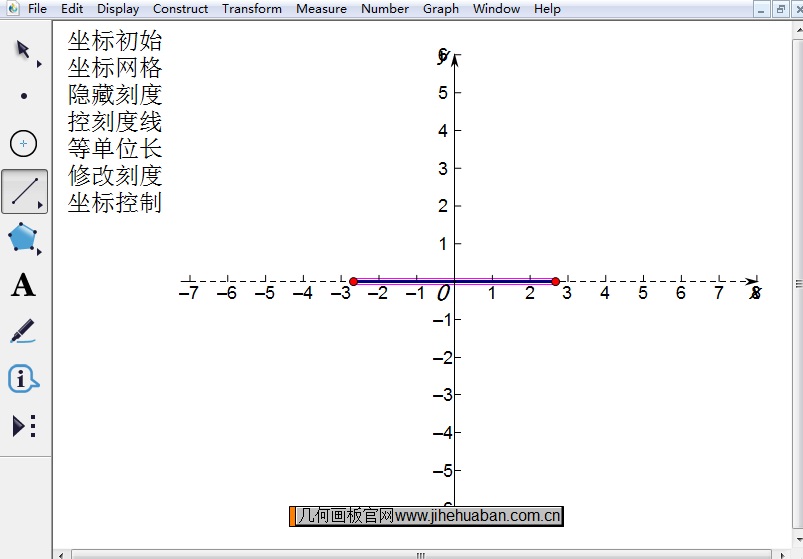
步骤二 在线段上绘制点A并度量其横坐标。选中刚刚绘制的线段,然后点击上方菜单栏“构造”菜单,在其下拉选项选择“线段上的点”命令,这样就得到了点A。选中点A,点击上方菜单栏“度量”菜单,在其下拉选项选择“横坐标”命令,这样就得到了点A的横坐标,如下图所示。
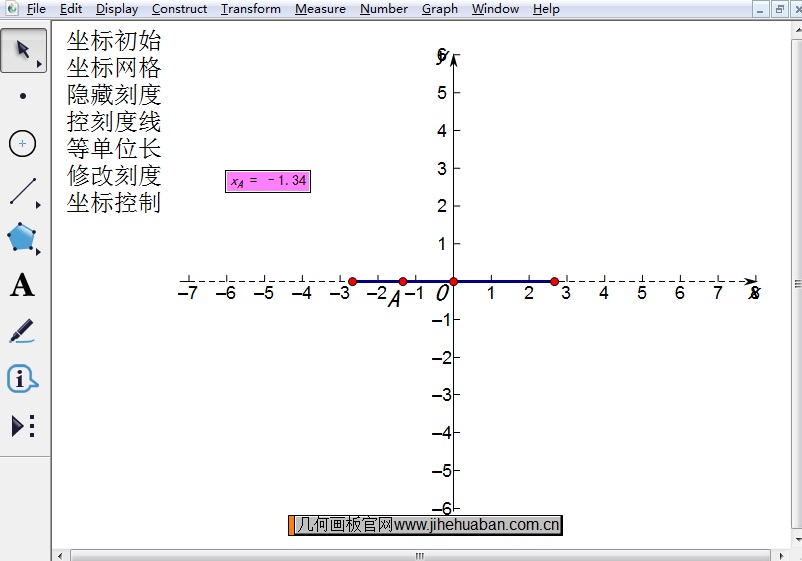
步骤三 计算数值。点击上方菜单栏“数据”菜单,在其下拉选项选择“计算”命令,在打开的对话框计算如下图所示的公式,然后点击确定,就可以在画板上显示该计算数值。
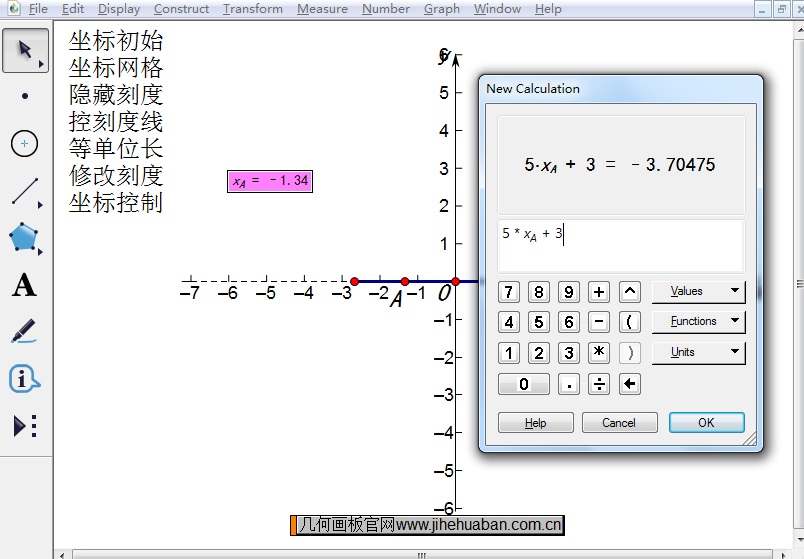
步骤四 绘制点。点击上方菜单栏“绘图”菜单,在其下拉选项选择“绘制点”命令,在弹出的对话框先点击点A的横坐标,再点击计算值,然后点击完成,就得到了点B,如下图所示。
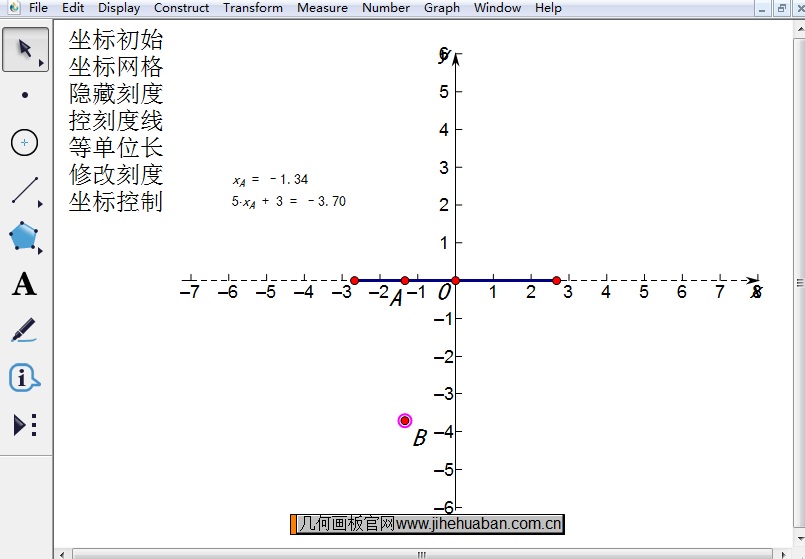
步骤五 构造轨迹绘制函数图像。用移动工具选中点A和绘制的点B,单击上方菜单栏“构造”菜单,在其下拉选项选择“轨迹”命令,这样就得到了依一次函数图像,如下图所示。
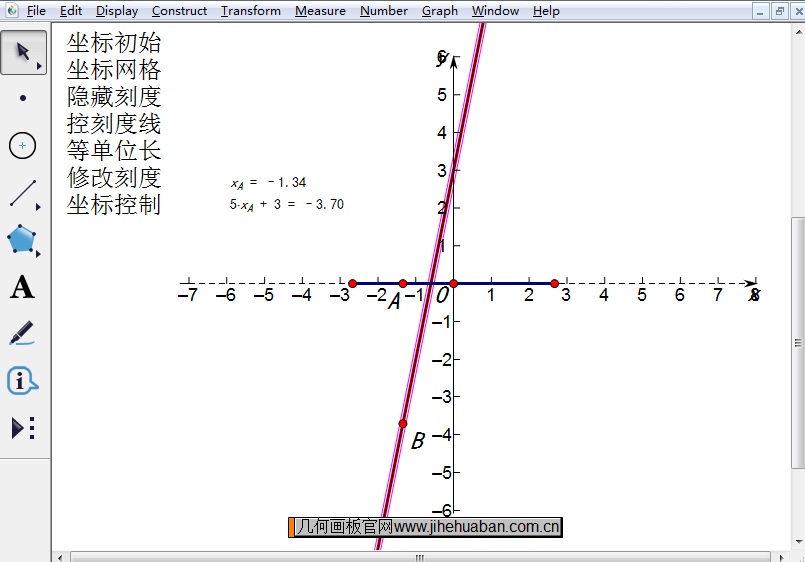
以上就是给大家介绍的在几何画板中用轨迹法画一次函数图像的方法,按照上面的方法,可以画出其它基本初等函数的图像,有兴趣的可以自己试试。几何画板还可以绘制区间上的函数图像,具体教程可参考:几何画板如何绘制区间上的函数图像。
展开阅读全文
︾